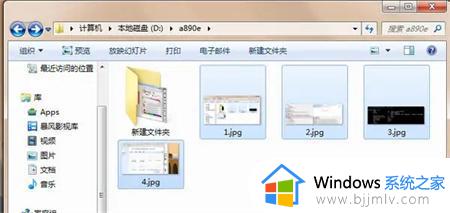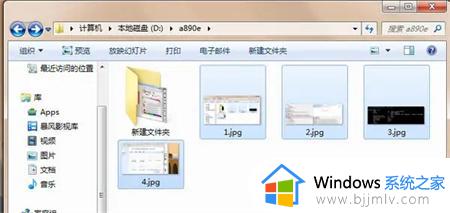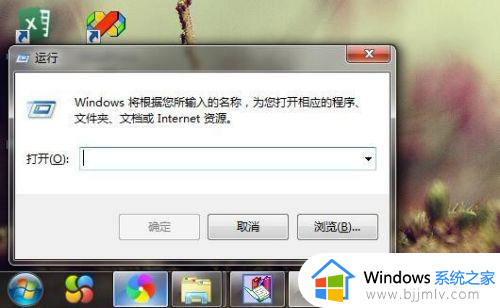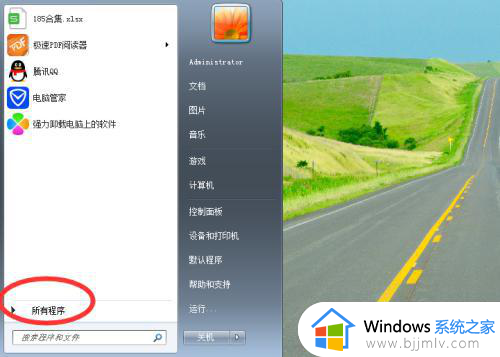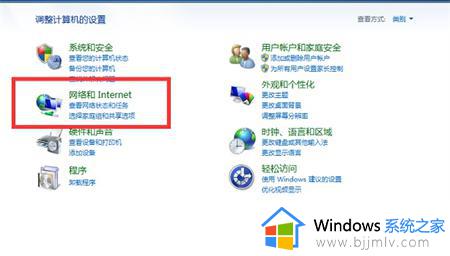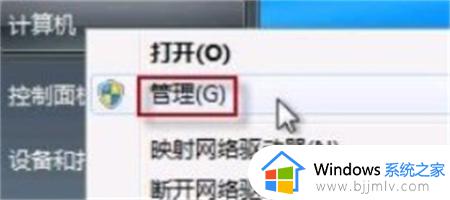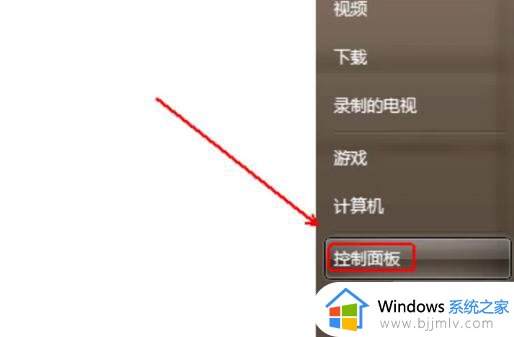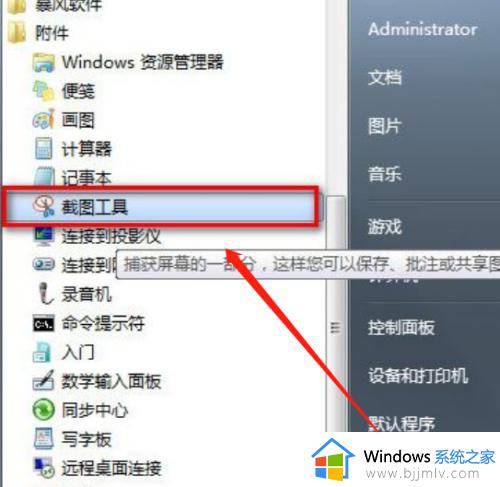win7录屏软件怎么使用 win7如何使用自带的录屏软件
在win7操作系统中,小伙伴们在工作、学习或娱乐时,可能需要对屏幕进行录制。win7操作系统内置了一款强大的录屏工具,让小伙伴们能够轻松捕捉屏幕上的精彩瞬间,那么win7录屏软件怎么使用呢?接下来小编就带着大家一起来看看win7如何使用自带的录屏软件,快来学习一下吧。
解决方法:
1、电脑左下角位置点击开始菜单其中选择运行运行,打开快捷方式为win+r组合键,如下图所示。
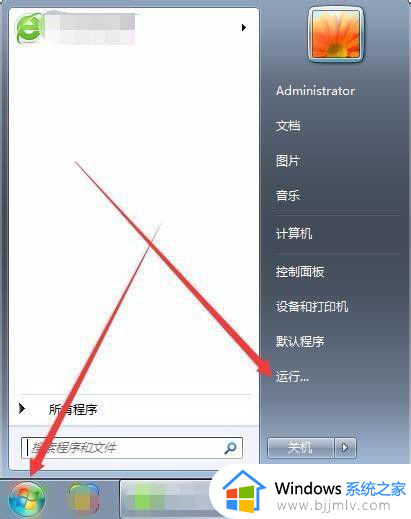
2、打开运行窗口,在窗口中输入cmd并进入管理员界面,如下图所示。
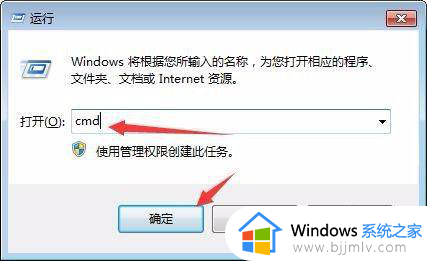
3、管理员界面中输入psr.exe或者psr回车确定打开问题步骤记录器,如下图所示。
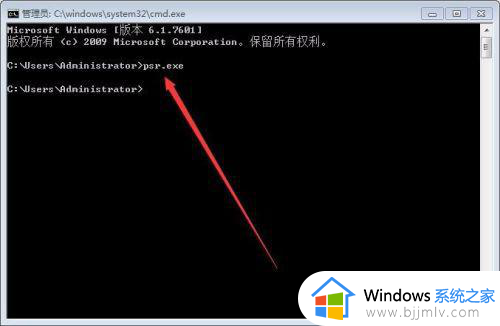
4、在工具上点击开始记录,通过点击问题所在位置进行生成,如下图所示。

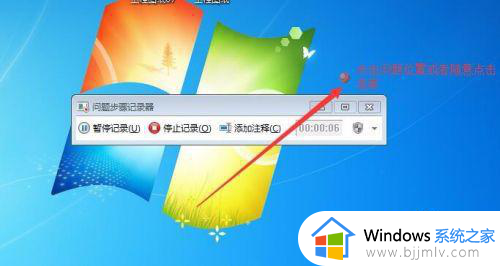
5、点击停止记录并弹出保存窗口选择保存路径并编辑保存文件名,如下图所示。

6、在保存路径中打开压缩文件并打开其中以html进行查看,如下图所示。
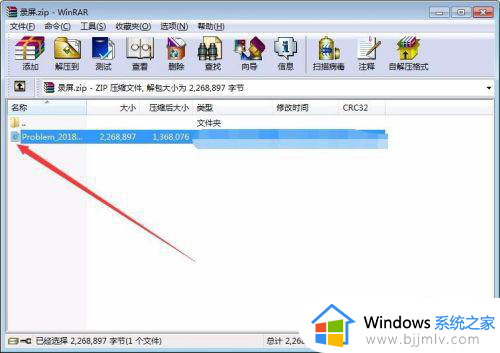
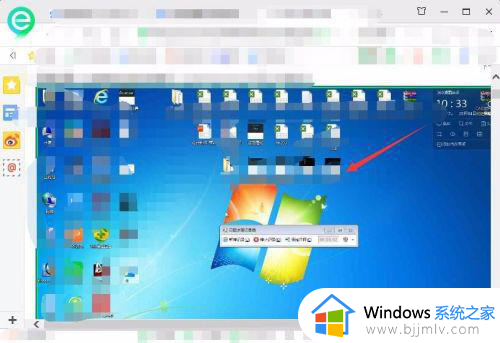
7、其中图片可通过鼠标右击选择图片另存为进行保存使用,在问题步骤记录器中选择右方下拉三角并选择设置。其中可设置保存路径和启用关闭屏幕捕获等设置选项,如下图所示。
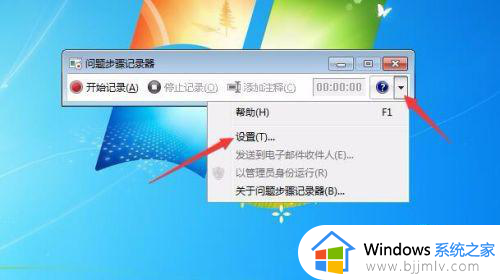
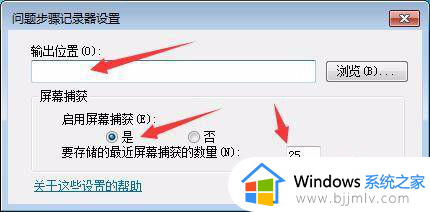
以上全部内容就是小编带给大家的win7使用自带的录屏软件方法详细内容分享啦,不知道怎么使用录屏软件的小伙伴,就快点按照上述的步骤进行操作。